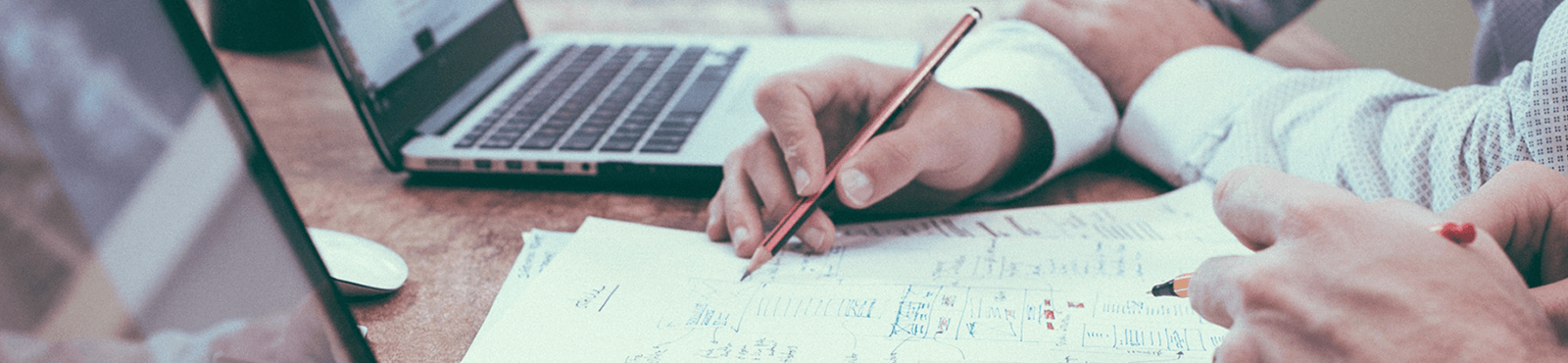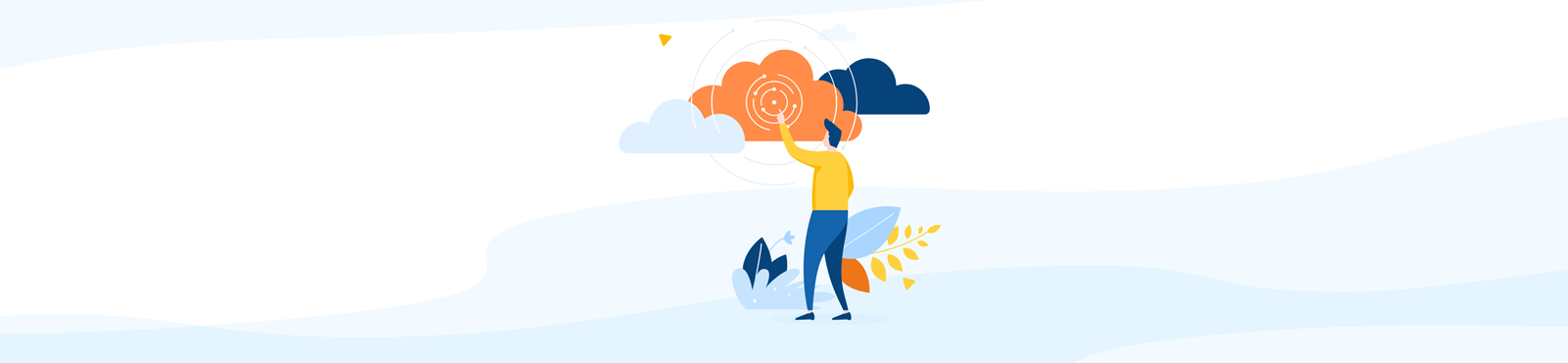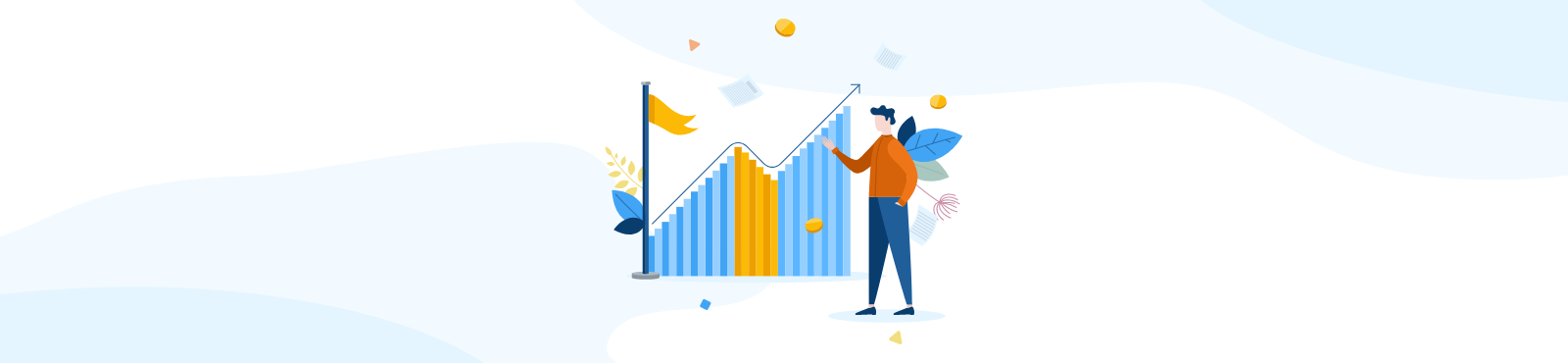Das Hilfecenter in WISO MeinBüro Rechnungen vereint wertvolle Tipps, Tricks, Videos und Infos über neue Funktionen an einem Ort. So arbeiten Sie effizient mit Ihrer Software und haben alle Info- und Kontaktmöglichkeiten immer auf einen Blick.
Lernen Sie den erfolgreichen Umgang mit Ihrer Software kennen und absolvieren Sie die praktischen Erste Schritte Guides. Sie möchten Sich WISO MeinBüro von einem Profi erklären lassen? Dann sind die Webinare und Videos von unserem Experten Stefan ganz bestimmt etwas für Sie. Bei Bedarf können Sie außerdem einen persönlichen Schulungstermin vereinbaren, in dem alle Ihre Fragen individuell beantwortet werden.
In den News informieren wir Sie regelmäßig über neue Funktionen und Verbesserungen in WISO MeinBüro Web, sodass Sie immer up to date sind. Sie haben einen Funktionswunsch für Ihre Software? Dann freuen wir uns hier über Ihre Rückmeldung. Hilfe bei Fragen finden Sie jederzeit im Handbuch oder über den Kontakt mit unserem erfahrenen Support.
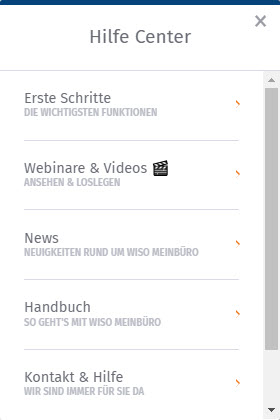
Wie aktiviere ich das Hilfecenter?
Das Hilfecenter stellen wir Ihnen in Zusammenarbeit mit unserem erfahrenen Partner Pendo zur Verfügung und wird über Cookies in Ihrem WISO MeinBüro Rechnungen angezeigt. Haben Sie den Cookies in WISO MeinBüro Rechnungen zugestimmt, wird Ihnen das Hilfecenter automatisch angezeigt.
Sollte Ihnen das Fragezeichen-Symbol des Hilfecenters nicht angezeigt werden, können Sie dies ganz einfach und schnell über die Cookie-Einstellungen aktiveren.
1. Wählen Sie dazu am untern linken Bildschirmrand „Cookie Einstellungen“:

2. Aktiveren Sie die Marketing Cookies und klicken Sie auf “Services speichern”:
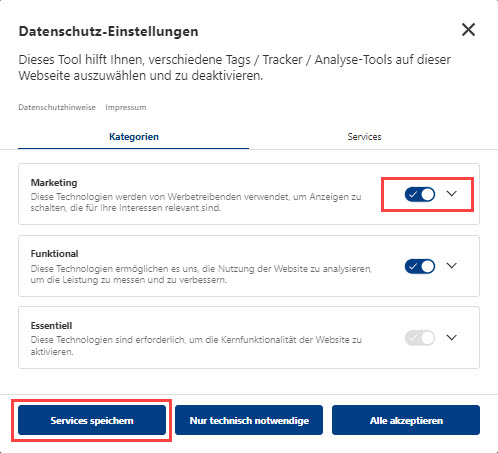
Oder:
Öffnen Sie das DropDown Menü der Marketing Cookies und scrollen Sie nach unten, bis Sie zum Eintrag “Pendo” kommen. Aktiveren Sie den Pendo-Cookie und speichern Sie Ihre Auswahl:
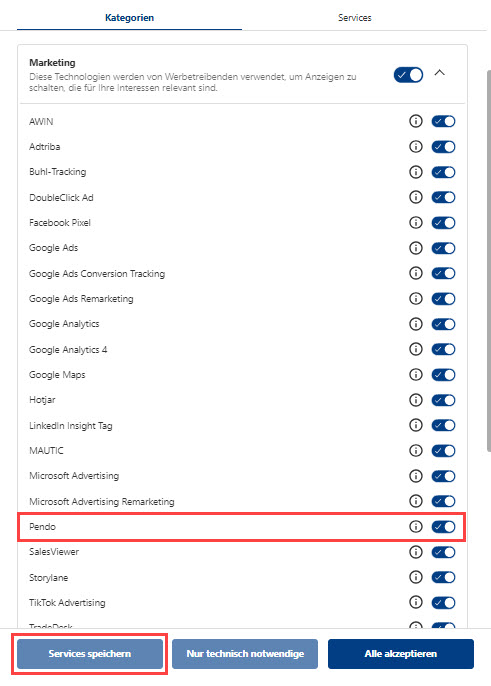
… und schon profitieren Sie von den hilfreichen Tipps und Tricks, die das Hilfecenter für Sie bereithält!
PS: Laden Sie die Seite neu, um die aktuellen Änderungen zu laden. Klicken Sie dazu einfach auf F5.